- โปรแกรมฟรี EaseUS
- Data Recovery Wizard Free
- Todo Backup Free
- Partition Master Free
อ่านที่เกี่ยวข้อง:
- Windows ไม่สามารถค้นหาการอัปเดตใหม่
เป็นเรื่องปกติ สำหรับผู้ใช้ Windows ส่วนใหญ่จะต้องเผชิญกับสถานการณ์เช่นนี้: "เกิดข้อผิดพลาดขณะตรวจสอบการอัปเดตใหม่สำหรับคอมพิวเตอร์ของคุณพบข้อผิดพลาด: รหัส 80070002 Windows Update พบปัญหาที่ไม่รู้จัก"

คุณอาจพบปัญหานี้เมื่อพยายามติดตั้งการอัปเดต Windows 10 บางรายการเช่น KB3200970 รวมถึงหมายเลขอื่น ๆ คุณจะสังเกตเห็นว่าการอัปเดตเริ่มดาวน์โหลด แต่ทันทีทันใด หน้าจอที่ควรติดตั้งการอัปเดต อาจล้มเหลวทันที, และ ถอนการติดตั้งตัวเอง หรือ รีบูตเครื่องคอมพิวเตอร์. จากนั้นล้มเหลว และ ถอนการติดตั้ง
แนวทางแก้ไขรหัสข้อผิดพลาด 0x80070002
เมื่อคุณได้รับข้อผิดพลาดนี้ไม่ต้องกังวล! ต่อไปนี้เป็นวิธีแก้ปัญหาสองสามข้อ สำหรับปัญหานี้ซึ่งค่อนข้างง่าย แม้กระทั่งสำหรับผู้ที่ไม่มีประสบการณ์ด้านเทคนิคมากนัก เพียงทำตามคำแนะนำในวิธีการด้านล่าง เพื่อแก้ไขข้อผิดพลาดของ Windows Update 0x80070002 หรือ 0x80070003
วิธีแก้ไข 1. แก้ไขด่วน: ตรวจสอบการตั้งค่าเวลา
รายละเอียดคือกุญแจสู่ความสำเร็จ การตั้งค่าเวลามีอิทธิพลอย่างมากต่อการอัปเดต Windows เพียงตรวจสอบการตั้งค่าวันที่และเวลาให้ถูกต้อง อาจช่วยแก้ปัญหาของคุณได้:
- คลิก “แผงควบคุม"
- เปิด “วันที่และเวลา”
- กดปุ่ม “เปลี่ยนแปลงวันที่และเวลา” และ ปรับค่าต่างๆ ให้ถูกต้อง
- กำหนดค่าเขตเวลาของคุณ (การตั้งค่าโซนเวลา)ก่อนกด ตกลง
- กดแทป “เวลาอินเทอร์เน็ต” ก่อนเลือก “เปลี่ยนแปลงการตั้งค่า”
- คลิก “ทำให้ข้อมูลให้ตรงกับเซิร์ฟเวอร์เวลาอินเทอร์เน็ต” ก่อนที่จะเลือกเซิร์ฟเวอร์เวลา จากรายการที่นำเสนอ
- กดปุ่ม “อัปเดตทันที”
- กดปุ่ม “ตกลง” เพื่อจบขั้นตอนการตั้งค่า และ ปิดหน้าต่าง
หลังจากนั้น ให้รีสตาร์ทคอมพิวเตอร์ ก่อนเข้าไป Windows Update หากปัญหาเกิดจากการตั้งเวลาในเครื่องของคุณไม่ถูกต้อง การทำตามขั้นตอนข้างต้น ก็จะแก้ไขข้อผิดพลาด 0x80070002 ให้กับคุณได้
วิธีแก้ไข 2. ตรวจสอบและลบไฟล์ระบบที่เสียหาย
หากการแก้ไขด่วนไม่ได้ผล ขอแนะนำให้สแกน และ ดูว่าคุณมีไฟล์ที่เสียหายในระบบของคุณ หรือ ไม่
ขั้นแรกให้สแกนและตรวจสอบไฟล์ระบบที่เสียหาย
- คลิกไอคอน Windows แล้วพิมพ์ CMD จากนั้นคลิกขวาที่ พร้อมท์คำสั่ง แล้วเลือก เรียกใช้ในฐานะผู้ดูแล
- พิมพ์ “SFC /scannow” และ กด Enter
- รอให้กระบวนการนี้เสร็จสมบูรณ์

หากคุณได้รับข้อความว่าทุกอย่างประสบความสำเร็จ ให้ลองเรียกใช้ Windows Update อีกครั้ง หากคุณได้รับข้อความแสดงข้อผิดพลาด ซึ่งมีว่าพบไฟล์ที่เสียหาย แต่ไม่สามารถซ่อมได้โปรดลองลบไฟล์ที่เสียหาย
ประการที่สองลบไฟล์ Windows Update ที่เสียหาย
1. คลิกปุ่ม "เริ่ม" และเลือก "แผงควบคุม" พิมพ์ "เครื่องมือในการดูแล" ในช่องค้นหาแล้วกด Enter
2. ในหน้าต่างป๊อปอัป ค้นหา และ ดับเบิลคลิกที่ "Service" หากคุณถูกขอให้ระบุรหัสผ่านของผู้ดูแลระบบ หรือ การยืนยันให้พิมพ์รหัสผ่าน และ ยืนยัน.
3. คลิกแท็บ "ชื่อ" เพื่อจัดเรียงรายการตามตัวอักษร หลังจากนั้นคุณสามารถค้นหาบริการ Windows Update ได้อย่างง่ายดาย คลิกขวาแล้วเลือก หยุด
หากการลบไฟล์ระบบไม่สามารถช่วยคุณได้ คุณสามารถแก้ไขข้อผิดพลาด 0x80070002 ได้โดยการลบทั้งโฟลเดอร์ software distribution เพื่อช่วยคุณแก้ปัญหานี้ ทำตามแนวทางที่ 3 เพื่อแก้ไขทันที
วิธีที่ 3 ลบโฟลเดอร์ software distribution เพื่อแก้ไข 0x80070002
โฟลเดอร์ software distribution อยู่ในไดรฟ์ C ของระบบของคุณ อยู่ในโฟลเดอร์ที่เก็บข้อมูลอัพเดตของ Windows ที่ดาวน์โหลดมาทั้งหมด
อาจเป็นไปได้ว่าไฟล์บางไฟล์ในโฟลเดอร์เสียหายจึงไม่สามารถ หรือ ป้องกันการติดตั้งโปรแกรมปรับปรุง การลบจะช่วย ในการแก้ไขรหัสข้อผิดพลาด 0x80070002 ขั้นตอนง่ายๆมีดังนี้
- - คลิก "พีซีเครื่องนี้" หรือ "คอมพิวเตอร์ของฉัน"
- - ไปที่โฟลเดอร์ "C: \ Windows"
- ค้นหาและลบโฟลเดอร์ชื่อ "SoftwareDistribution" คุณสามารถเลือกที่จะเปลี่ยนชื่อโฟลเดอร์เป็น“ SoftwareDistributionOld” ในกรณีที่คุณไม่ต้องการลบ.
- รีสตาร์ทคอมพิวเตอร์ของคุณก่อนเข้าถึง Windows Update Store คุณควรสังเกตเห็นการอัปเดตที่ดาวน์โหลด และ ติดตั้ง เพื่อให้แน่ใจว่าวิธีนี้ใช้ได้ผลในการแก้ไขข้อผิดพลาดรหัส 0x80070002 ให้กับคุณ
วิธีแก้ไข 4. ลองใช้ Windows Update Troubleshooter
Windows Update Troubleshooter เป็นวิธีการที่ควรพิจารณาเสมอ เมื่อคุณมีปัญหาใด ๆ ในการเรียกใช้ Windows Update ให้ไปที่เว็บไซต์อย่างเป็นทางการของ Microsoft ค้นหา "Troubleshooter" และดาวน์โหลดเครื่องมือนี้ จะสามารถวินิจฉัย และ แก้ไขปัญหาทั่วไปของ Windows Update โดยอัตโนมัติ
หมายเหตุ: โปรดสำรองข้อมูลเมื่อเกิดข้อผิดพลาด 0x80070002
ข้อมูลสูญหายเกิดขึ้นได้ทุกวัน วิธีแก้ไขปัญหาใด ๆ ข้างต้นอาจทำให้ข้อมูลสูญหาย ดังนั้นจึงมีความจำเป็นอย่างยิ่ง ในการสำรองไฟล์ ผู้ใช้บางคนคิดว่า การสำรองข้อมูล อาจจะซับซ้อนมาก ในความเป็นจริงมันง่ายมากหากคุณได้รับความช่วยเหลือจากเครื่องมือระดับมืออาชีพ - EaseUS Todo Backup.
下载按钮
ขั้นตอนที่ 1. คลิก "Select backup contents" และเลือกโหมดในการสำรองข้อมูลระหว่าง "File", "Disk", "OS" หรือ "Mail" เพื่อเริ่มการสำรองข้อมูล
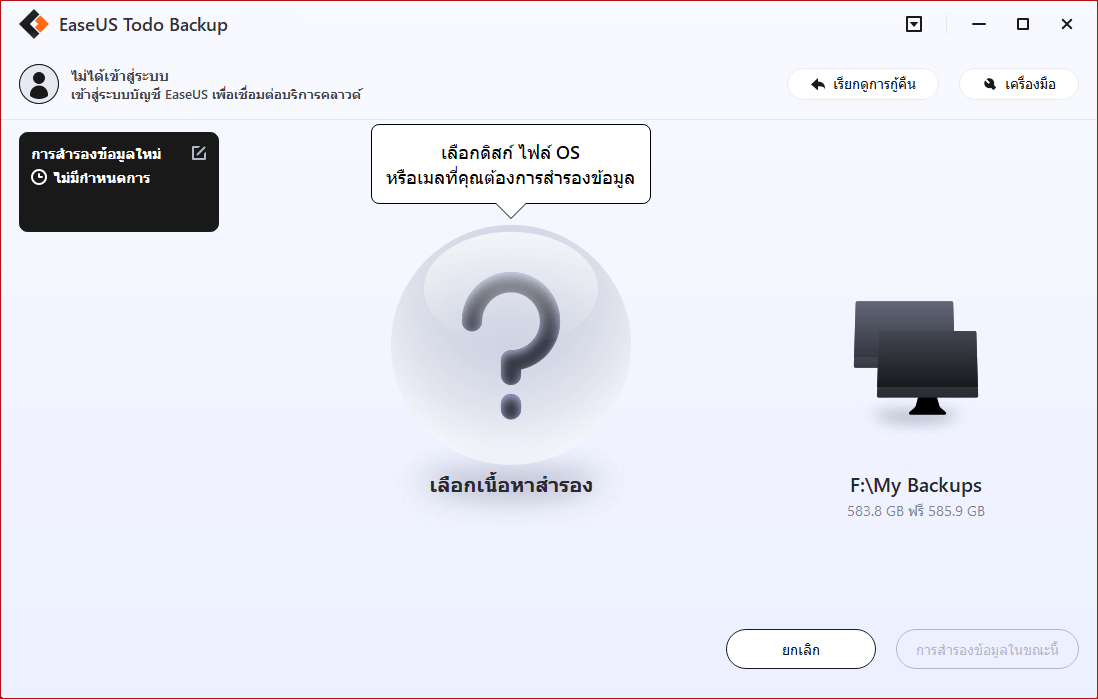
ขั้นตอนที่ 2. เลือกไฟล์, โฟลเดอร์, ฮาร์ดดิสก์ หรือ พาร์ทิชั่นที่คุณต้องการสำรองข้อมูล และคลิก "OK"
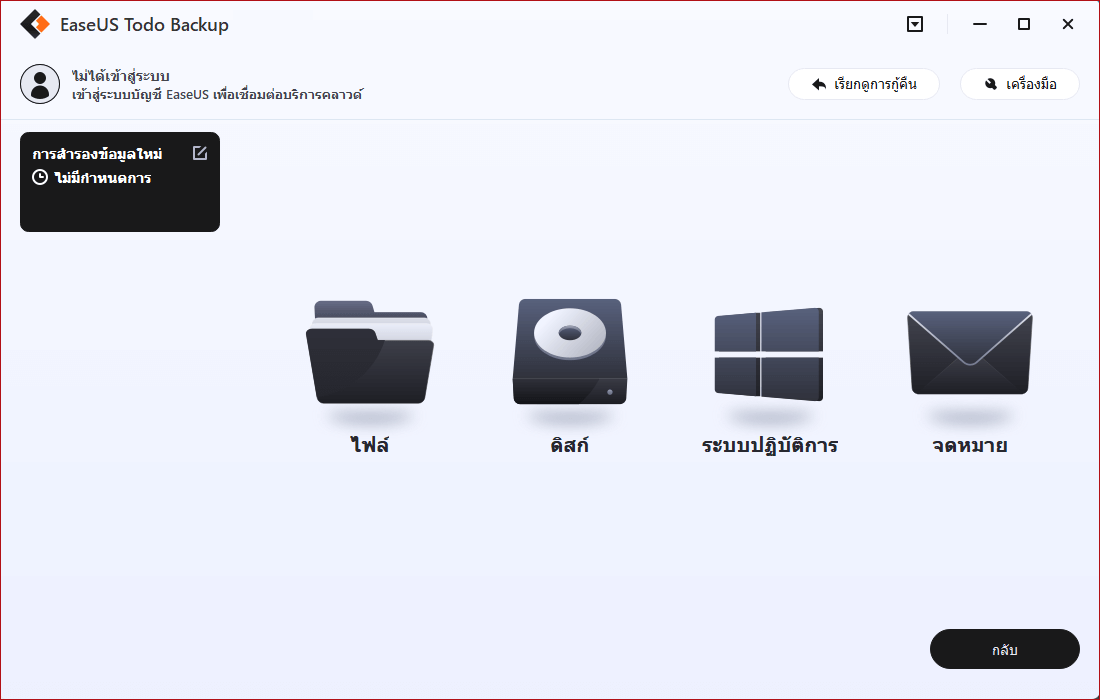
ขั้นตอนที่ 3. ทำตามคำแนะนำที่แสดงบนจอ เลือกปลายทางที่คุณต้องการจะบันทึกไฟล์สำรองข้อมูล คลิก "Backup Now" และเมื่องานสำรองข้อมูลเสร็จสิ้น จะแสดงให้เห็นทางด้านซ้ายในรูปแบบการ์ด
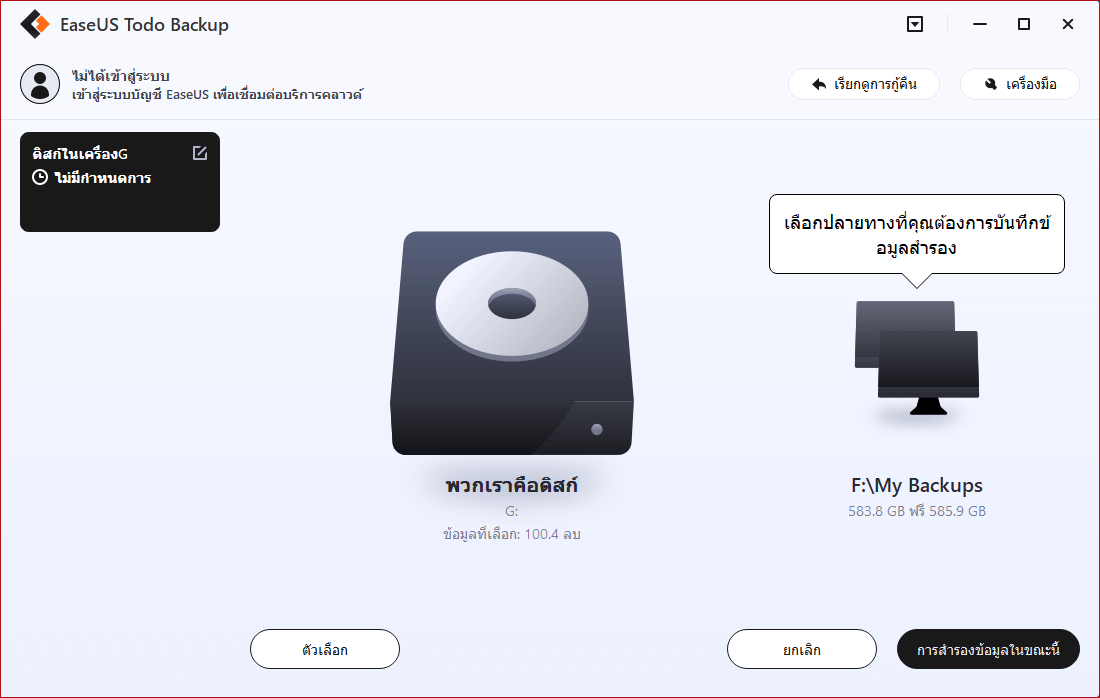
* ในกรณีที่ต้องการตั้งกำหนดเวลาในการสำรองข้อมูล, คลิก "Option" เพือเข้ารหัสการสำรองข้อมูลด้วยรหัสผ่านใน "Backup Options", ตั้งกำหนดเวลาในการสำรองข้อมูล และระบุเงื่อนไขเหตุการณ์ที่จะให้การสำรองข้อมูลทำงานได้ใน "Backup Scheme" ยังมีอีกหลายตัวเลือกที่คุณสามารถเปิดเข้าไปดู, ปรับแต่งวิธีการสำรองข้อมูลได้ตามที่คุณต้องการ
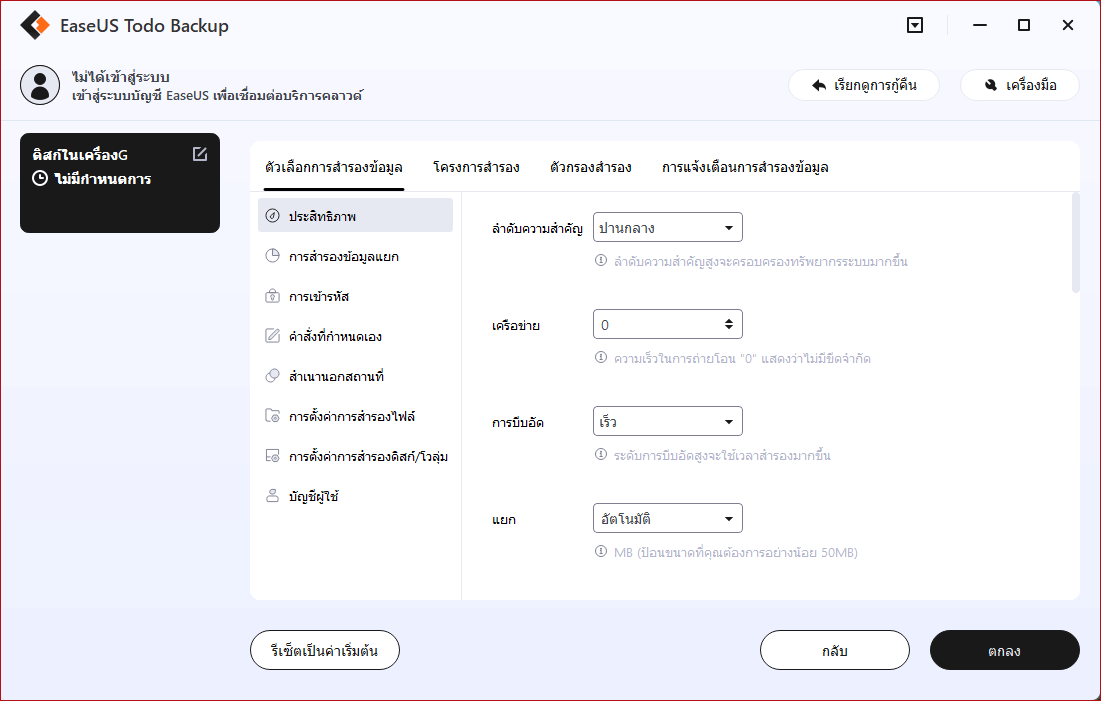
บทความที่เกี่ยวข้อง
-
วิธีย้ายคอมพิวเตอร์บู๊ตสองระบบไปไว้ในฮาร์ดดิสก์/SSD ใหม่
/2022-09-21
-
ดาวน์โหลด Lenovo OneKey Recovery ฟรีสำหรับ Windows 10 64 บิต / 32 บิต
 Suchat/2022-09-21
Suchat/2022-09-21
-
6 ซอฟต์แวร์สำรองข้อมูลแบบ Incremental ที่ดีที่สุดสำหรับ Windows 10
/2022-09-21
-
เรียกใช้ / บูต Windows 10 จากแฟลชไดรฟ์ USB [ง่าย & เร็ว]
 Suchat/2022-09-21
Suchat/2022-09-21

EaseUS Todo Backup
โปรแกรมอัจฉริยะสำหรับสำรองไฟล์และคอมพิวเตอร์ของคุณบน Windows 10/8/7.
ดาวน์โหลดฟรี